hoe je een Android-smartphone op afstand kunt gebruiken vanaf een computer zonder internet
Wilt u uw Android rechtstreeks (op afstand) vanaf uw computer of laptop (op afstand)? Hier leest u hoe u een Android-smartphone op afstand kunt plaatsen vanaf een computer.
Wilt u uw Android rechtstreeks vanaf uw computer of laptop bedienen? U kunt de volgende methoden gebruiken. Deze methode kan worden toegepast op een Android-smartphone op afstand vanaf een pc-computer zonder dat internettoegang nodig is terwijl deze wordt bediend.
Door uw Android-smartphone rechtstreeks vanaf de computer te bedienen, wordt het natuurlijk gemakkelijker voor u om veel dingen te doen. Beginnend met het beantwoorden van WhatsApp-, BBM-, LINE-berichten, het spelen van games op Android maar bestuurd op een computer, en nog veel meer. Hoe afgelegen Android vanaf een computer? Hier is de volledige recensie.
Hoe Android op afstand te bedienen vanaf de computer
Voordat u begint met het bedienen van een Android-smartphone vanaf een computer of laptop, zijn er een paar dingen die u eerst downloadt. Als het is gedownload, kunt u alleen doorgaan naar de volgende stap.
- Download de applicatie Mobizen Mirroring en installeer op Android.
 Apps Productiviteit RSUPPORT Co., Ltd. DOWNLOADEN
Apps Productiviteit RSUPPORT Co., Ltd. DOWNLOADEN Download ook Mobizen voor pc en installeer het op uw computer of laptop.
 Apps Productiviteit RSUPPORT Co., Ltd. DOWNLOADEN
Apps Productiviteit RSUPPORT Co., Ltd. DOWNLOADEN Start Mobizen Mirroring en registreer u eerst. Als je al een account hebt, kan dat Log in.
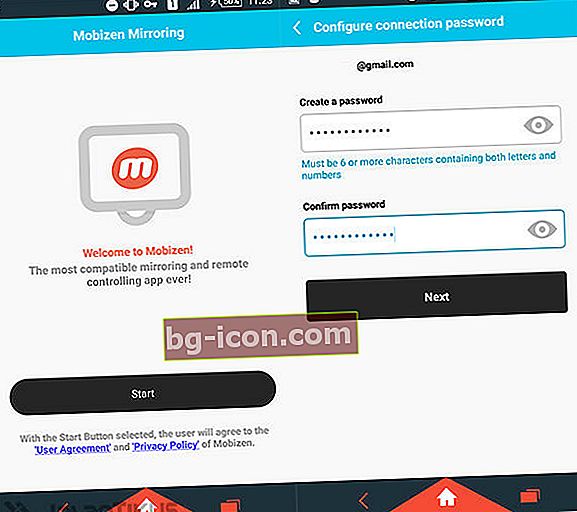
Als u zich heeft geregistreerd of Log in, kunt u Android vanaf de computer besturen. Klik Start Mobizen.
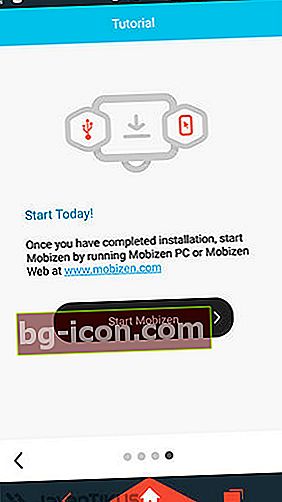
Verbind de Android-smartphone met een laptop of computer via een datakabel. Zorg ervoor dat u geactiveerd heeft USB debuggingWanneer het verschijnt Sta USB debugging toe?, Klik OK.

Open nu Mobizen voor pc en selecteer het Android-afstandsbediening.
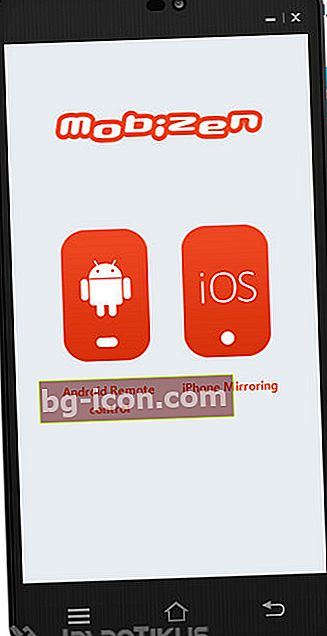
Voer het e-mailadres en wachtwoord in dat u eerder heeft aangemaakt. Als je hebt geklikt Aansluiten.
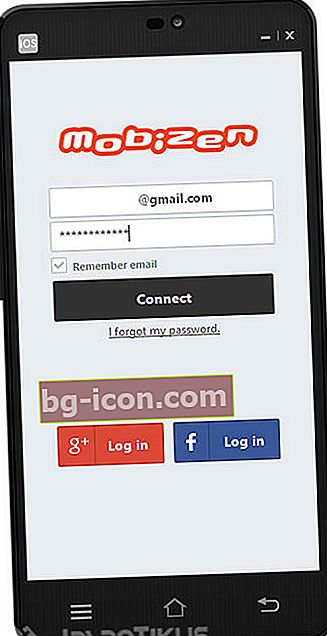
Er verschijnt een melding op je Android. Merk op Mobizen Mirroring begint met het vastleggen van alles wat op uw scherm wordt weergegeven, Klik op de knop Begin nu.
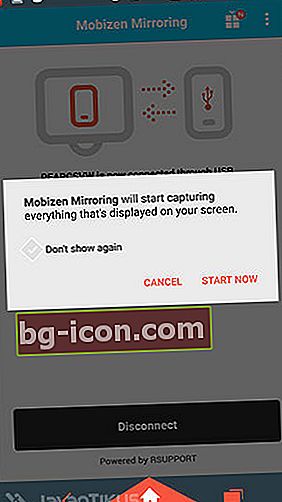
U kunt Android automatisch vanaf uw computer bedienen.

Het volgende is remote screenshot Android vanaf laptop:
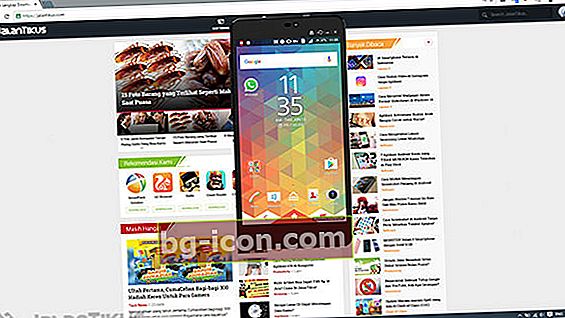
Dat is hoe je Android vanaf een computer bestuurt. Als je een manier hebt afgelegen Android vanaf elke andere laptop, dat kan delen in de opmerkingenkolom. Voor deze methode is geen internetverbinding vereist als u bent verbonden met een datakabel. U heeft echter internet nodig als u Android vanaf een computer zonder datakabel wilt gebruiken.